
Gabriel Brooks
0
3028
101
Jeśli zatrzymam się na trzy całe minuty, zanim odpowiem na pytanie, które mi zadajesz, jak myślisz, ile czasu zajmie, zanim zdążysz mieć dość naszej rozmowy? Właśnie tak powinieneś patrzeć na szybkość swojej witryny. Ten artykuł pomoże Ci zwiększyć szybkość witryny i uniknąć zmuszania użytkowników do czekania.
Jest wiele powodów, dla których prędkość ma tak duże znaczenie. Jednym z nich jest oczywiście wrażenia użytkownika. Prawdopodobnie sam tego doświadczyłeś - wykonując zapytanie Google, odwiedzając witrynę, która obiecuje odpowiedź, a następnie siedząc tam i czekając przez kilka dręczących minut na załadowanie źle zoptymalizowanej strony.
Jednak wykracza to poza zwykłe wrażenia użytkownika. Google ocenia jakość witryny na podstawie czasu ładowania strony. Uznanie przez Google za witrynę niskiej jakości, ponieważ Twoje strony ładują się powoli, ostatecznie na dłuższą metę mogą trochę zranić Twoją witrynę: będziesz znajdować się na liście niższej w listach wyszukiwania i mniej osób będzie odwiedzać Twoją witrynę.
Dlatego poświęcenie czasu na odpowiednią konserwację i optymalizację witryny przyniesie ogromne korzyści w perspektywie długoterminowej. W tym artykule przedstawię, w jaki sposób możesz dostosować ustawienia W3 Total Cache dla WordPress, aby przyspieszyć swoją stronę. James opisał podstawową konfigurację W3 Total Cache Jak skonfigurować różne ustawienia wtyczki Total Cache W3 na blogu Wordpress Jak skonfigurować różne ustawienia wtyczki Total Cache W3 na blogu Wordpress Jakiś czas temu mówiłem o zaletach instalacji wtyczki W3TC na swoim blogu Wordpress, aby przyspieszyć różne buforowanie, ale niektórzy czytelnicy byli, co zrozumiałe, trochę nieufni wobec… kilka lat temu, ale w tym artykule planuję wprowadzić bardziej szczegółowe informacje, w tym utworzenie sieci dostarczania treści, która Zwiększy prędkość Twojej witryny i zwiększy komfort użytkowania.
Optymalizacja całkowitej pamięci podręcznej W3 dla WordPress
Dostosowując ustawienia w panelu administracyjnym WP i panelu kontrolnym hostingu, zawsze warto najpierw wykonać kopię zapasową witryny. Jest wiele sposobów na osiągnięcie tego celu, albo przy użyciu wtyczek, takich jak UpdraftPlus, które Kev niedawno sprawdził, jak łatwo wykonać kopię zapasową i przywrócić witrynę WordPress za pomocą UpdraftPlus, jak łatwo wykonać kopię zapasową i przywrócić witrynę WordPress za pomocą UpdraftPlus, lub wtyczkę WordPress Backup, którą „ sprawdziliśmy, jak wykonać automatyczną zdalną kopię zapasową bloga Wordpress Jak zrobić automatyczną zdalną kopię zapasową bloga Wordpress W ten weekend moja strona internetowa została zaatakowana po raz pierwszy. Uznałem, że to wydarzenie miało się ostatecznie wydarzyć, ale nadal czułem się trochę zszokowany. Miałem szczęście, że… Jeśli nie chcesz używać wtyczek, po prostu użyj wiersza polecenia SSH Jak wykonać kopię zapasową witryny za pomocą wiersza polecenia SSH Jak wykonać kopię zapasową witryny za pomocą wiersza polecenia SSH Tworzenie kopii zapasowej witryny lub bloga może być kosztownym i uciążliwym zadaniem, wymagającym różnorodne wtyczki lub dodatkowe plany od twojego dostawcy hostingu - ale tak naprawdę nie musi. Jeśli masz podejście SSH… lub możesz użyć aplikacji serwera WWW, takiej jak MySQLDumper Jak regularnie tworzyć kopie zapasowe dużej bazy danych MySQL za pomocą MySQLDumper Jak regularnie tworzyć kopie zapasowe dużej bazy danych MySQL za pomocą MySQLDumper Gdy obserwuję, jak mój blog Wordpress rośnie w obu postach i komentarze użytkowników, zaczynam uważnie przyglądać się mojej rosnącej bazie danych. Co się stanie, jeśli serwer ulegnie awarii, zostanie zhakowany lub… aby wykonać zadanie.
Po wykonaniu tej czynności nadszedł czas na szybki test szybkości testu porównawczego dla Twojej witryny. Dave LeClair niedawno przejrzał PageSpeed Insights, które pozostaje narzędziem, z którego korzysta większość webmasterów, aby sprawdzić skuteczność swojej witryny. W moim przypadku PageSpeed pokazał mi, że mam wiele do zrobienia, aby poprawić wydajność mojej witryny.
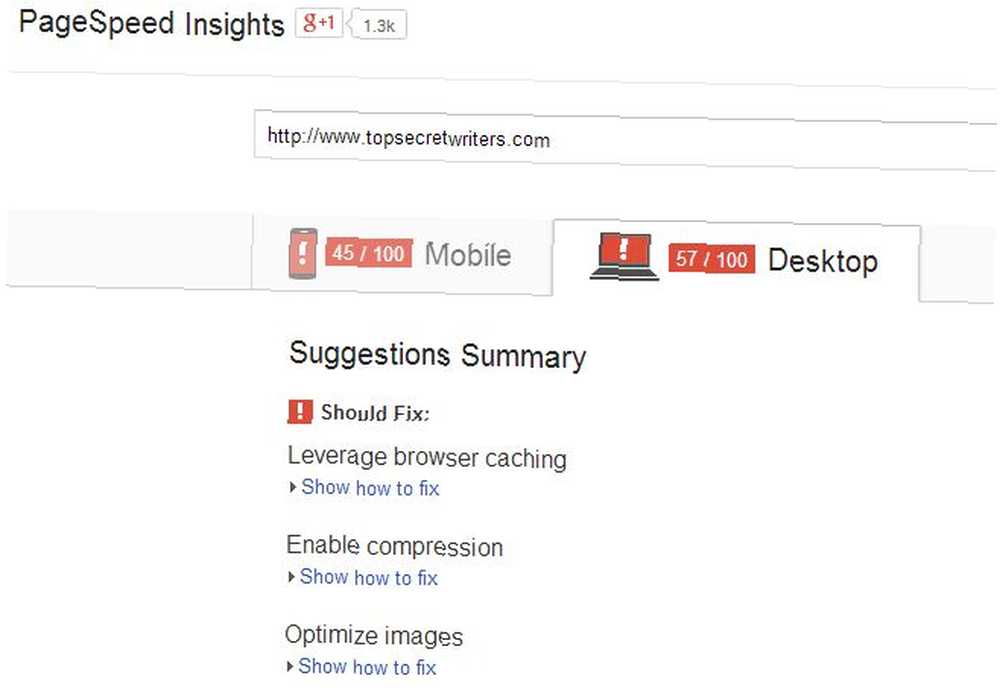
Zawsze dobrze jest zrobić kilka niezależnych testów porównawczych, więc zwróciłem się również do Pingdom, aby przeprowadzić test prędkości na moim blogu. Ponownie występ był dość okropny.
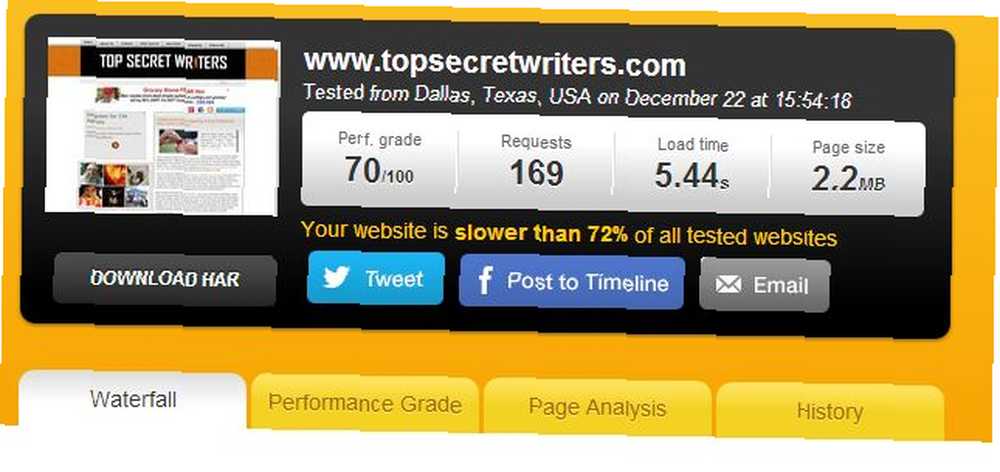 Pingdom poinformował, że moja strona działa wolniej niż 72% wszystkich innych witryn przetestowanych w Pingdom. To bardzo smutne!
Pingdom poinformował, że moja strona działa wolniej niż 72% wszystkich innych witryn przetestowanych w Pingdom. To bardzo smutne!
Zainstalowałem W3 Total Cache wiele lat temu i skonfigurowałem podstawowe ustawienia zgodnie z opisem Jamesa w jego poście (wspomnianym powyżej), ale tak naprawdę nigdy nie poświęciłem czasu na zapoznanie się z wtyczką i na jej optymalizację..
Idealne ustawienia całkowitej pamięci podręcznej W3
Jak wspomniał James, zawsze powinieneś przynajmniej włączyć Pamięć podręczna strony, najwyższe ustawienie na stronie ustawień W3 Total Cache i wybierz “Dysk (ulepszony)” z metody pamięci podręcznej strony. To ustawienie spowoduje utworzenie statycznych stron w pamięci podręcznej dla każdej strony w Twojej witrynie, która zostanie załadowana na końcu czytnika, więc przy następnej wizycie na stronie nie będzie dynamicznie ładowana za każdym razem.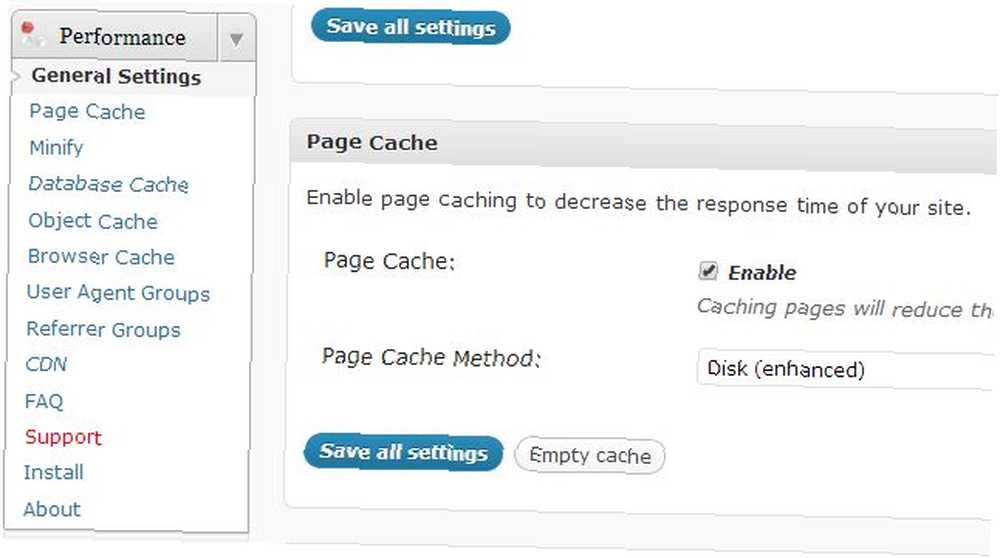
Ta jedna zmiana może znacznie poprawić wydajność Twojej witryny. Drugi to Pamięć podręczna przeglądarki ustawienie, które zobaczysz w dalszej części strony ustawień. Co robi to ustawienie? Zasadniczo informuje przeglądarkę, aby pobierała obrazy, CSS, JavaScript i wszelkie inne pliki statyczne ze strony do folderu tymczasowego, aby kolejne strony korzystały z tych samych plików statycznych z pamięci podręcznej przeglądarki, zamiast pobierać je ponownie z witryny internetowej co czas. Aby to włączyć, kliknij “Włączyć” w sekcji Pamięć podręczna przeglądarki.

Następnie kliknij “Pamięć podręczna przeglądarki” w ramach całkowitej pamięci podręcznej W3 “Występ” sekcja w panelu administracyjnym. Zazwyczaj włączam wszystko oprócz buforowania błędów 404. Ważne jest, aby upewnić się, że pierwsze trzy elementy są włączone jako domyślne.
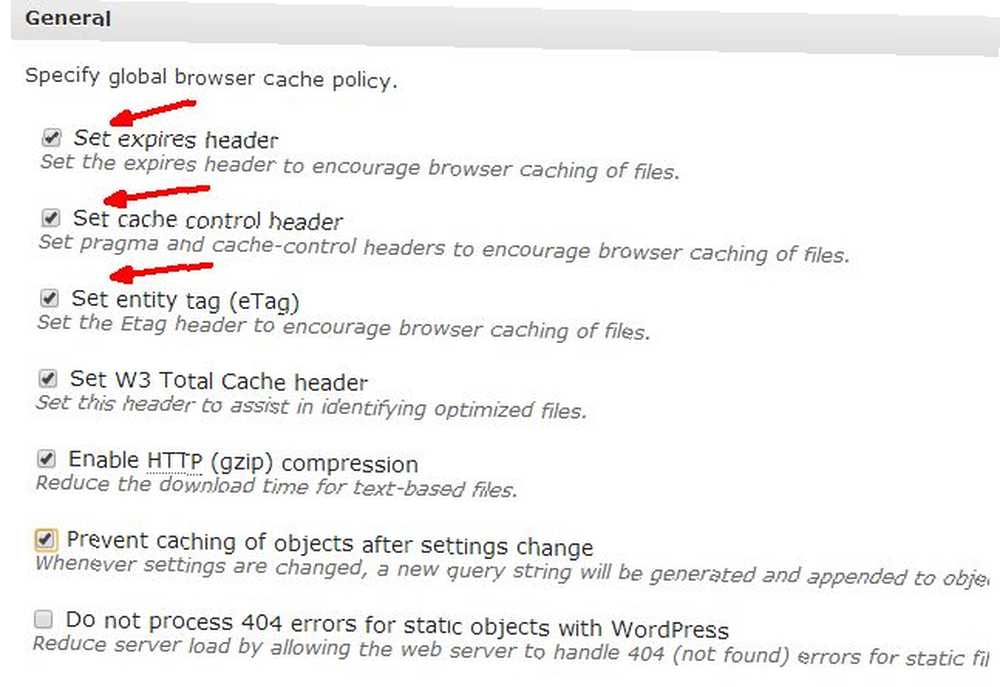
Po skonfigurowaniu W3 Total Cache nadszedł czas, aby zrobić kolejny test porównawczy, aby zobaczyć, jak się poprawiło.
Benchmark po skonfigurowaniu całkowitej pamięci podręcznej W3
Korzystając z PageSpeed Insights, odkryłem, że wynik zarówno na urządzeniach mobilnych, jak i komputerach wzrósł o 10 punktów, a komputer wyszedł ze strefy odczytu.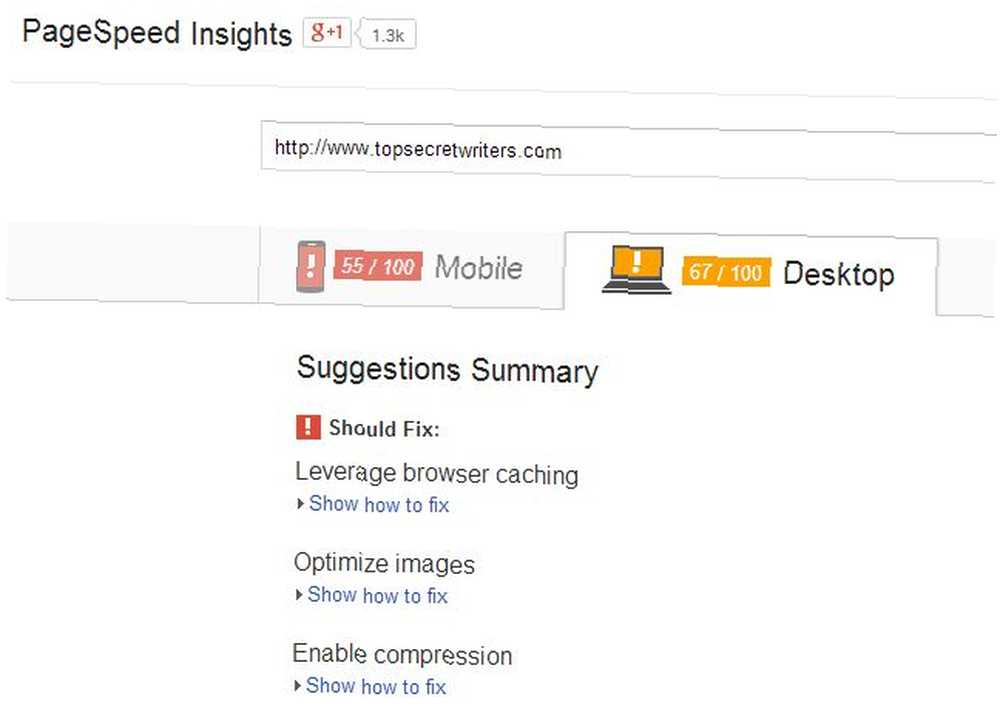
Pingdom ujawnił największy wzrost. Wydajność wzrosła z 72% wolniej niż większość innych witryn, do 52% szybciej niż większość innych stron!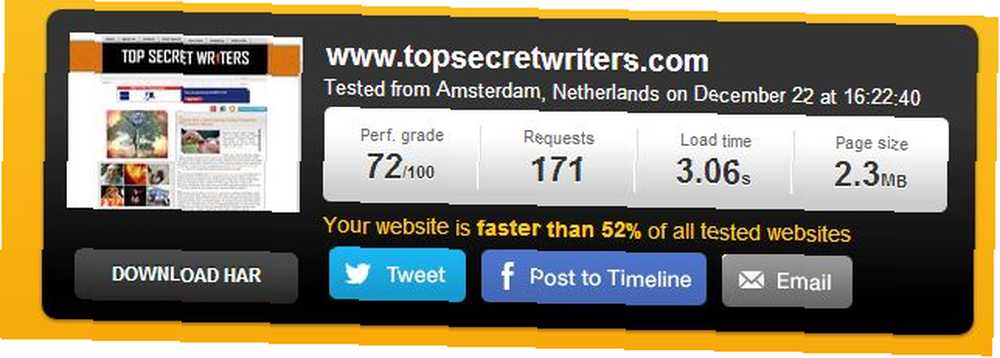
To ogromna poprawa dzięki W3 Total Cache, ale jest jeszcze kilka rzeczy, które możesz zrobić, aby zoptymalizować wydajność swojej witryny.
Twój serwer internetowy powinien kompresować zawartość
Artykuł inżynierów Google w Google Developers opisuje, jak ważne jest kompresowanie treści internetowych w celu oszczędzania przepustowości Internetu. W rzeczywistości ich artykuł zaczyna się od dramatycznego stwierdzenia, “Każdego dnia marnuje się ponad 99 ludzkich lat z powodu nieskompresowanej zawartości.”
Jeśli nie chcesz przyczyniać się do marnowania czasu czytelników, możesz zbadać swoje konto hostingowe w poszukiwaniu dowolnego narzędzia oznaczonego jako “Zoptymalizuj stronę internetową” w CPanel. Tutaj znajdziesz, że domyślnie jest “Wyłączone”. Śmiało i zmień to na “Kompresuj całą zawartość” i kliknij “Ustawienia aktualizacji”.
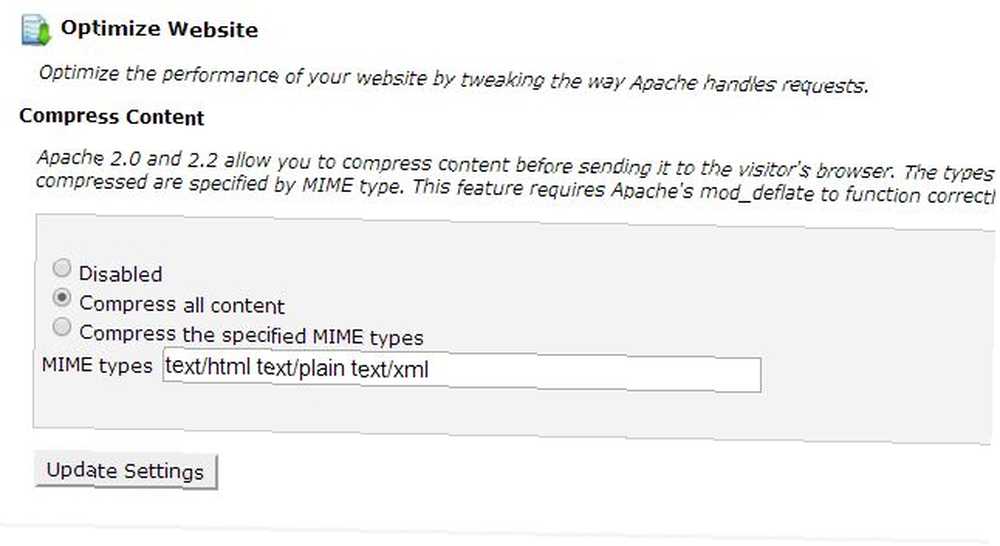
Będzie to wymagało nieco większego obciążenia procesora serwera WWW, ale warto zaoszczędzić na zaoszczędzonej przepustowości. Uważnie obserwuj serwer (lub powiadom hosta o tym, co robisz), aby mieć pewność, że wzrost obciążenia procesora nie będzie zbyt znaczący.
Przeprowadzając kolejny test zakładek, zauważam, że ta zmiana zwiększyła moją wydajność o kolejne 5%.
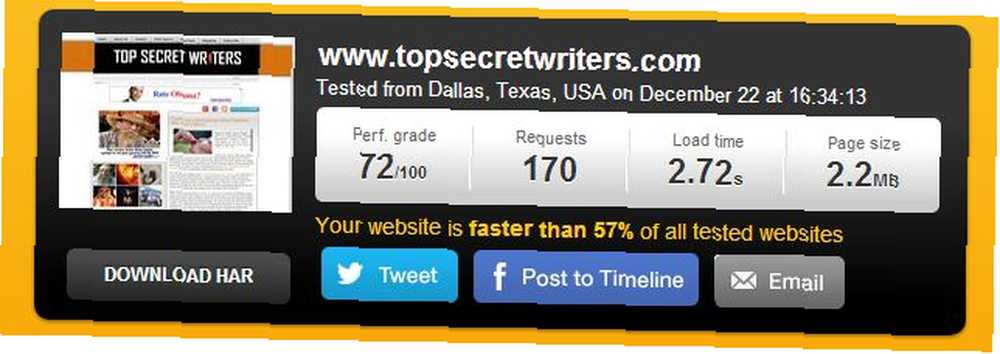
Oczywiście, możesz zrobić jeszcze więcej. W szczególności możesz zarejestrować się w usłudze Content Delivery Network (CDN).
Dlaczego korzystanie z CDN zwiększa wydajność
Content Delivery Network to usługa, która ma serwery zlokalizowane na całym świecie. Po zarejestrowaniu się w usłudze CDN zawartość statyczna, taka jak obrazy, pliki CSS i JavaScript, jest buforowana na wielu serwerach internetowych na całym świecie. Gdy użytkownik odwiedza Twoją witrynę, usługa CDN przekierowuje odwiedzających na serwer internetowy znajdujący się najbliżej ich położenia geograficznego.
Oznacza to, że jeśli masz konto hostingowe z siedzibą główną i centrum danych w Houston w Teksasie, czytelnik z Australii nie będzie musiał czekać na połączenie między przeglądarką a serwerem internetowym w Teksasie; serwer CDN 3 sposoby na przyspieszenie witryny z chmurą 3 sposoby na przyspieszenie witryny z chmurą Chmura jest odpowiedzią na wszystkie problemy świata, jak się wydaje - technologia modna, która wysyła pełne koło obliczeniowe z powrotem do miejsca, w którym zaczęło się - od cienkiego modelu klienta i… zapewni im zawartość w ułamku czasu.
W3 Total Cache pozwala skonfigurować CDN na głównej stronie ustawień w sekcji Content Delivery Network.
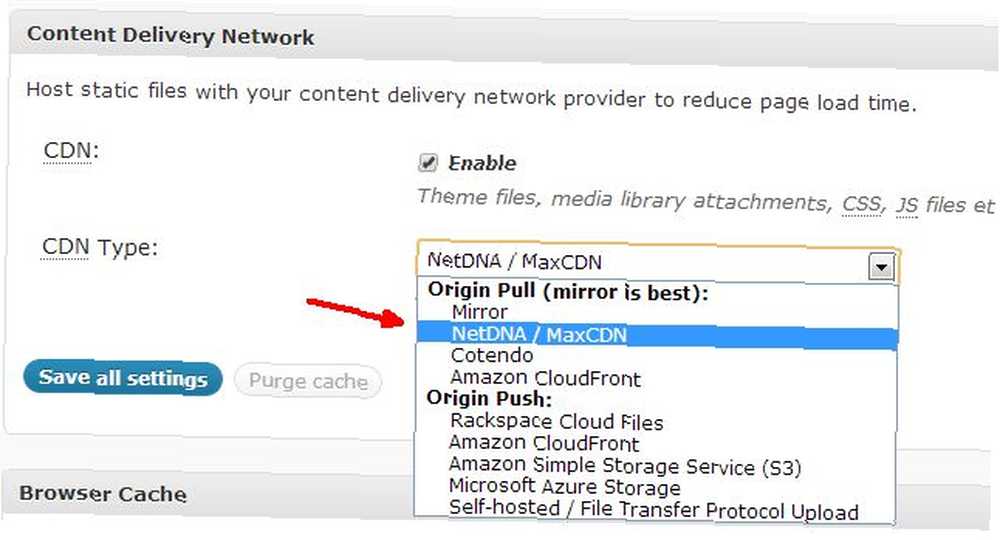
W moim przypadku zarejestrowałem konto MaxCDN. To nie są darmowe konta, ale są dość przystępne. W przypadku miesięcznej przepustowości witryny o szerokości około 500 GB miesięcznie patrzysz na około 40 USD miesięcznie, a uaktualnienie do konta firmowego o pojemności 1 TB kosztuje tylko około 80 USD miesięcznie. Musisz skonfigurować “Pull Zone” na twoim koncie CDN.
Jeśli ta opcja jest dostępna, zawsze włącz Kompresję, aby zmniejszyć wykorzystanie przepustowości.

Gdy twoja strefa ściągania będzie na miejscu, usługa poda ci adres URL CDN, który musisz skonfigurować CDN w W3 Total Cache.
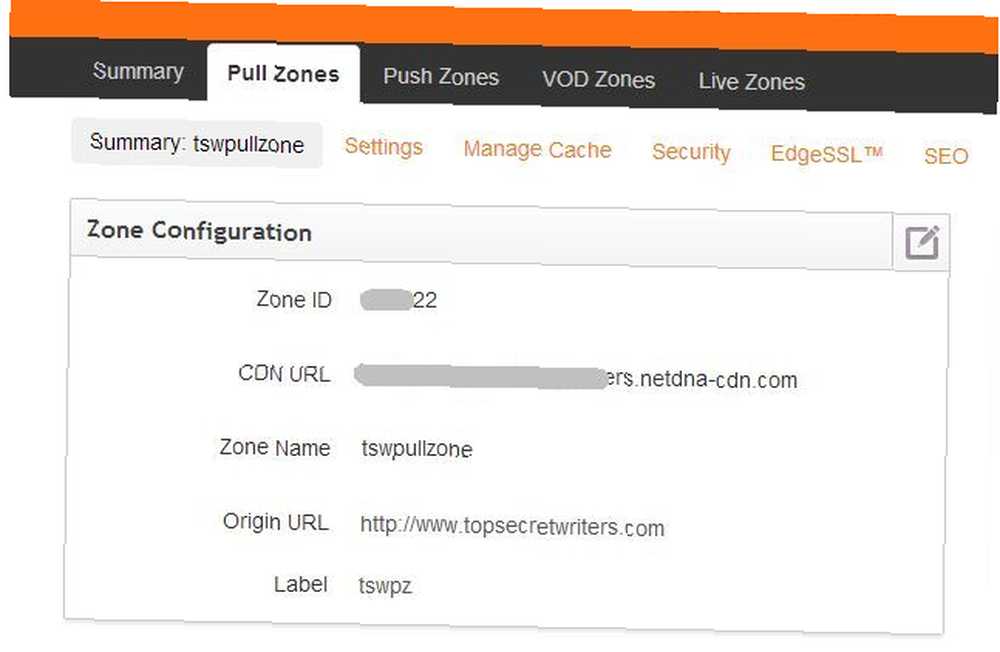
Używając adresu URL CDN z konta CDN, wróć do WP-Admin na WordPress i przejdź do menu Konfiguracja CDN. Wpisz adres URL w polu dla “Zamień nazwę hosta witryny na:”
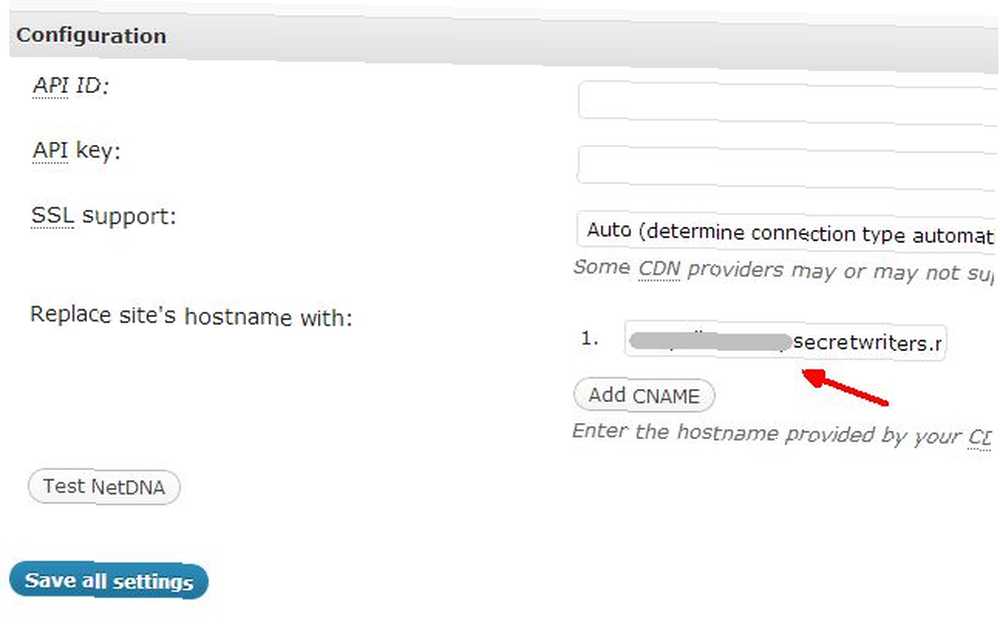
Jeśli używasz najnowszej wersji W3 Total Cache, ta sekcja może wyglądać nieco inaczej. Znajdziesz “Autoryzować” przycisk, którego można użyć do bezpośredniego uzyskania klucza API. Masz również możliwość dodania wielu subdomen z witryny, które będą umieszczane w kolejce za pomocą pojedynczego adresu URL CDN, ale musisz dodać CNAME, a następnie dodać je na swoim własnym koncie hostingowym domeny - ale to nie wchodzi w zakres tego artykuł. Powyżej jest prostą konfiguracją bloga bez subdomen.
Nie zmywaj tego jeśli zależy Ci na SEO! Dodanie CNAME w ustawieniach CDN i na koncie hostingowym domeny nie jest wymagane do korzystania z CDN, ale warto z niego skorzystać, aby hostowane pliki obrazów pojawiały się pod Twój istniejąca nazwa domeny, a nie jakaś inna domena CDN. Niezastosowanie się do tego może znacznie upuścić indeksowane strony i wyświetlenia w wyszukiwarkach, więc postępuj ostrożnie!
Zapisz wszystkie ustawienia, wyczyść pamięć podręczną. Jeśli jest poprawnie skonfigurowany, zobaczysz, że CDN jest włączony.
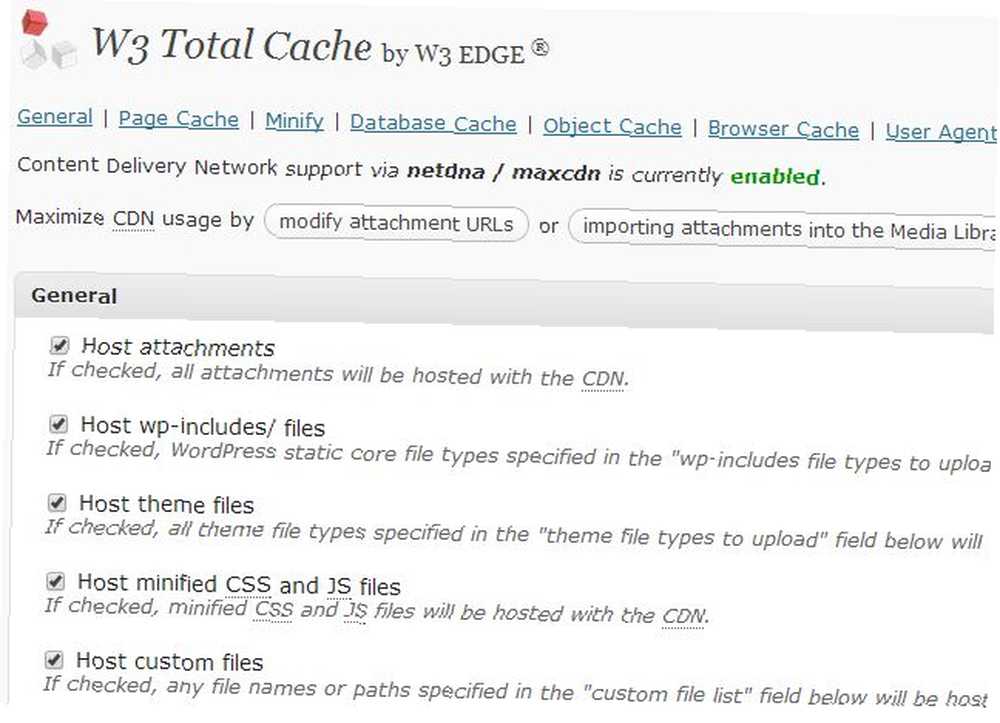
Po prawidłowym włączeniu przejdź do następnego testu wydajności. Tym razem nastąpił całkiem niezły wzrost - znowu 7% wzrost prędkości, dzięki buforowaniu CDN.
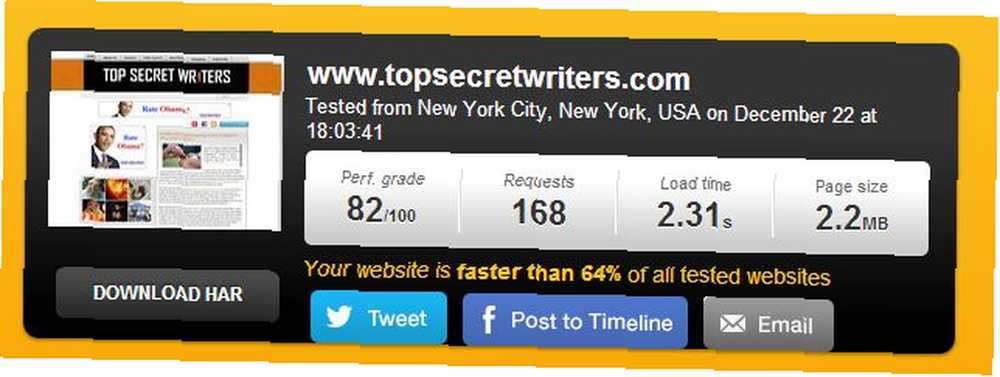
Ten wzrost wydajności może być jeszcze bardziej znaczący dla osób mieszkających dalej od centrum danych firmy hostingowej. Ponieważ jestem w USA, zauważyłem wzrost wydajności o 7%, ale ktoś w Europie lub Azji może teraz zobaczyć dwucyfrowy wzrost wydajności podczas odwiedzania Twojej witryny. Nie ma lepszego sposobu, aby lepiej służyć swojej międzynarodowej publiczności.
Ostatnią, ale bardzo ważną rzeczą, o której należy pamiętać, gdy korzystasz z usługi CDN takiej jak ta, jest to, że wiele twoich treści - w szczególności pliki obrazów - będą dostarczane z innej domeny. Ostatnią rzeczą, którą chcesz, to zaindeksowanie tej innej domeny przez Googlebota, zidentyfikowanie go jako zduplikowanej treści oryginalnej witryny, a następnie usunięcie autorytetu rankingu na podstawie tych fałszywych informacji. Aby tego uniknąć, musisz zabronić robotom indeksowania wersji stron i plików CDN. Usługi CDN oferują obszar SEO, w którym możesz to włączyć, na przykład MaxCDN, który ma to w Ustawieniach SEO, w którym można włączyć Robots.txt i skonfigurować opcję Disallow robots.txt.
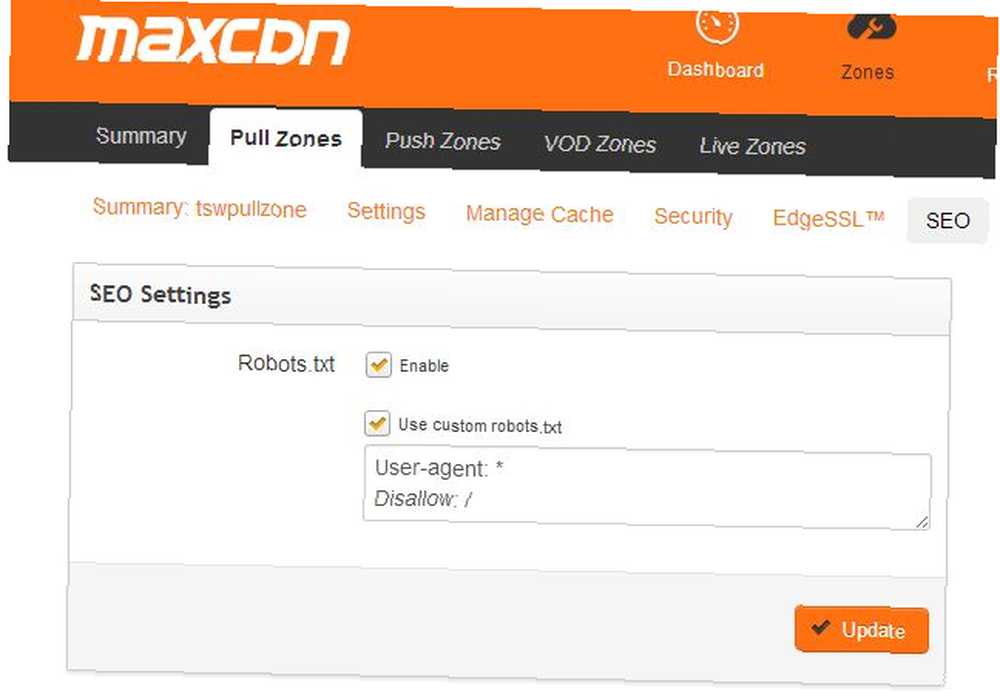
Jak widać, istnieje wiele sposobów na zwiększenie wydajności witryny. W3 Total Cache lub inne wtyczki buforujące WordPress z pewnością Ci w tym pomogą, ale nie sądzę, że zrobi wszystko za Ciebie. Oprócz instalacji wtyczki buforującej, musisz upewnić się, że kompresujesz pliki na swoim serwerze internetowym; korzystasz z CDN; i badasz sugestie oferowane przez narzędzie Google Pagespeeed, aby stale ulepszać swoją witrynę. To praca, która tak naprawdę nigdy się nie kończy, ale jest warta wysiłku.











